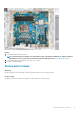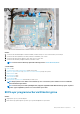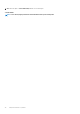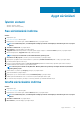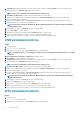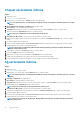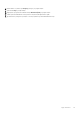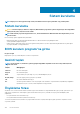Service Manual
6. SupportAssist'i kullanmak için Hüküm ve Koşulları gözden geçirip onaylayın ve ardından Continue (Devam) seçeneğine tıklayın.
7. Gerekirse bilgisayarınız, SupportAssist'i indirip yüklemeye başlar.
NOT: Tarayıcıya özel talimatlar için ekrandaki talimatları gözden geçirin.
8. View Drivers for My System (Sistemim için Sürücüleri Görüntüle) seçeneğine tıklayın.
9. Bilgisayarınız için algılanan tüm sürücüleri indirmek ve yüklemek için Download and Install (İndir ve Yükle) seçeneğine tıklayın.
10. Dosyaları kaydedeceğiniz konumu seçin.
11. İstenirse sistemde değişiklik yapmak için User Account Control (Kullanıcı Hesabı Denetimi) öğesinden gelen istekleri onaylayın.
12. Uygulama belirlenen tüm sürücüleri ve güncellemeleri yükler.
NOT: Tüm dosyalar otomatik olarak yüklenmez. Manuel yüklemenin gerekli olup olmadığını belirlemek için kurulum
özetini gözden geçirin.
13. Manuel indirme ve yükleme için Category (Kategori) seçeneğine tıklayın.
14. Açılan listeden Video seçeneğine tıklayın.
15. Bilgisayarınız için grafik sürücüsü indirmek amacıyla Download (İndir) seçeneğine tıklayın.
16. İndirme işlemi tamamlandıktan sonra, grafik sürücüsü dosyasını kaydettiğiniz klasöre gidin.
17. Grafik sürücüsü dosya simgesine çift tıklayın ve sürücüyü yüklemek için ekrandaki talimatları izleyin.
USB sürücüsünü indirme
Adimlar
1. Bilgisayarınızı açın.
2. www.dell.com/support adresine gidin.
3. Bilgisayarınızın Servis Etiketini girin, ardından Submit (Gönder) seçeneğine tıklayın.
NOT
: Servis Etiketiniz yoksa, otomatik algılama özelliği veya manuel olarak bilgisayar modelinize gözatma seçeneğini
kullanın.
4. Drivers & Downloads (Sürücüler ve Yüklemeler) seçeneğine tıklayın.
5. Detect Drivers (Sürücüleri Algıla) seçeneğine tıklayın.
6. SupportAssist'i kullanmak için Hüküm ve Koşulları gözden geçirip onaylayın ve ardından Continue (Devam) seçeneğine tıklayın.
7. Gerekirse bilgisayarınız, SupportAssist'i indirip yüklemeye başlar.
NOT: Tarayıcıya özel talimatlar için ekrandaki talimatları gözden geçirin.
8. View Drivers for My System (Sistemim için Sürücüleri Görüntüle) seçeneğine tıklayın.
9. Bilgisayarınız için algılanan tüm sürücüleri indirmek ve yüklemek için Download and Install (İndir ve Yükle) seçeneğine tıklayın.
10. Dosyaları kaydedeceğiniz konumu seçin.
11. İstenirse sistemde değişiklik yapmak için User Account Control (Kullanıcı Hesabı Denetimi) öğesinden gelen istekleri onaylayın.
12. Uygulama belirlenen tüm sürücüleri ve güncellemeleri yükler.
NOT
: Tüm dosyalar otomatik olarak yüklenmez. Manuel yüklemenin gerekli olup olmadığını belirlemek için kurulum
özetini gözden geçirin.
13. Manuel indirme ve yükleme için Category (Kategori) seçeneğine tıklayın.
14. Açılan listeden Chipset (Yonga seti) seçeneğine tıklayın.
15. Bilgisayarınız için USB sürücüsü indirmek amacıyla Download (İndir) seçeneğine tıklayın.
16. İndirme işlemi tamamlandıktan sonra USB sürücüsü dosyasını kaydettiğiniz klasöre gidin.
17. USB sürücüsü dosya simgesine çift tıklayın ve sürücüyü yüklemek için ekrandaki talimatları izleyin.
WiFi sürücüsünü indirme
Adimlar
1. Bilgisayarınızı açın.
2. www.dell.com/support adresine gidin.
3. Bilgisayarınızın Servis Etiketini girin, ardından Submit (Gönder) seçeneğine tıklayın.
96
Aygıt sürücüleri